「iPhone 11」「iPhone 11 Pro」 「iPhone 11 Pro Max」でコントロールセンターをカスタマイズ・編集する方法を紹介します。
コントロールセンターの開き方がわからないという方は、「iPhone 11」「iPhone 11 Pro」 「iPhone 11 Pro Max」でコントロールセンターを開く、閉じる方法をまずはチェックしてください。
コントロールセンターをカスタマイズしておくと、より便利にiPhone 11が使いやすくなるので、ぜひやり方を覚えておきましょう!
「iPhone 11」「iPhone 11 Pro」 「iPhone 11 Pro Max」でコントロールセンターをカスタマイズ・編集する方法
設定をタップ。

「コントロールセンター」をタップ。
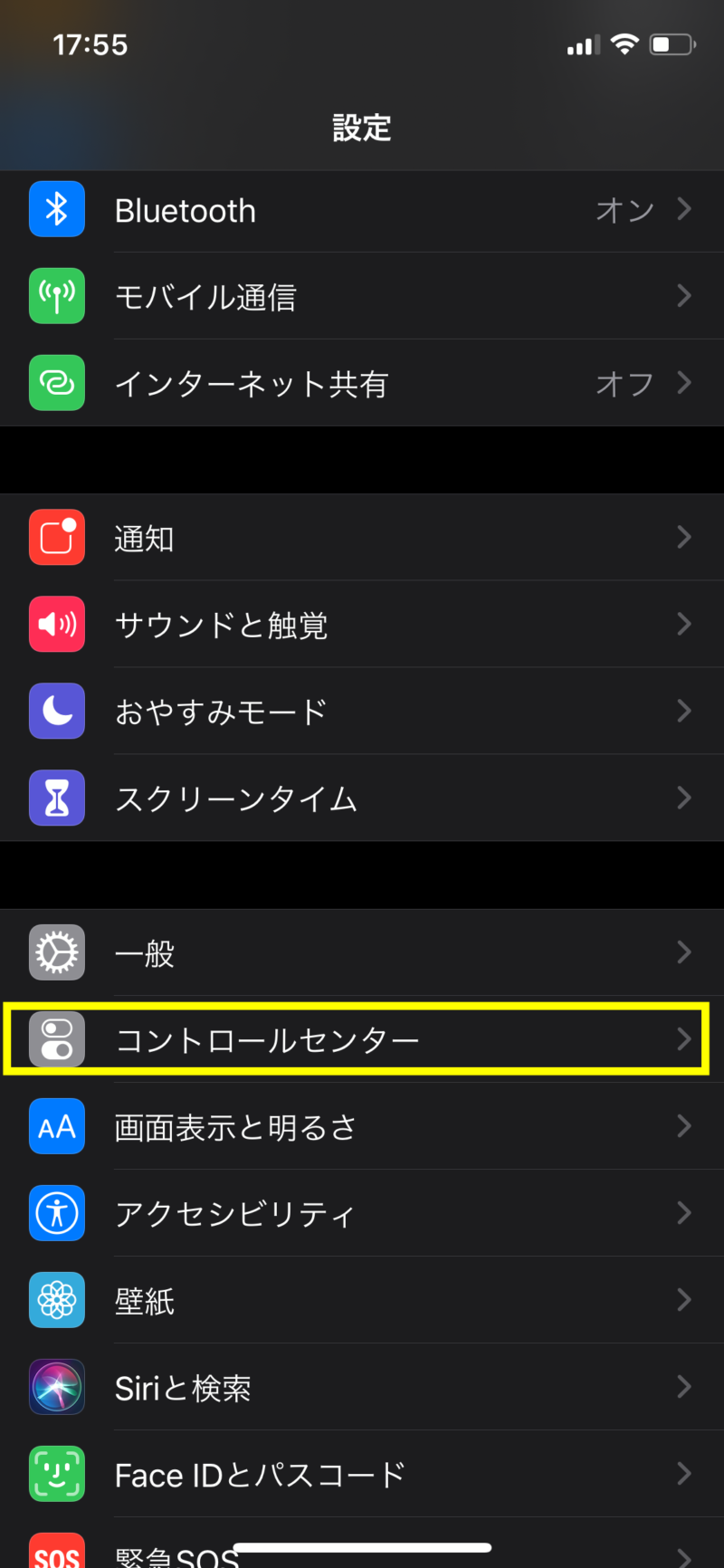
「コントロールをカスタマイズ」をタップ。
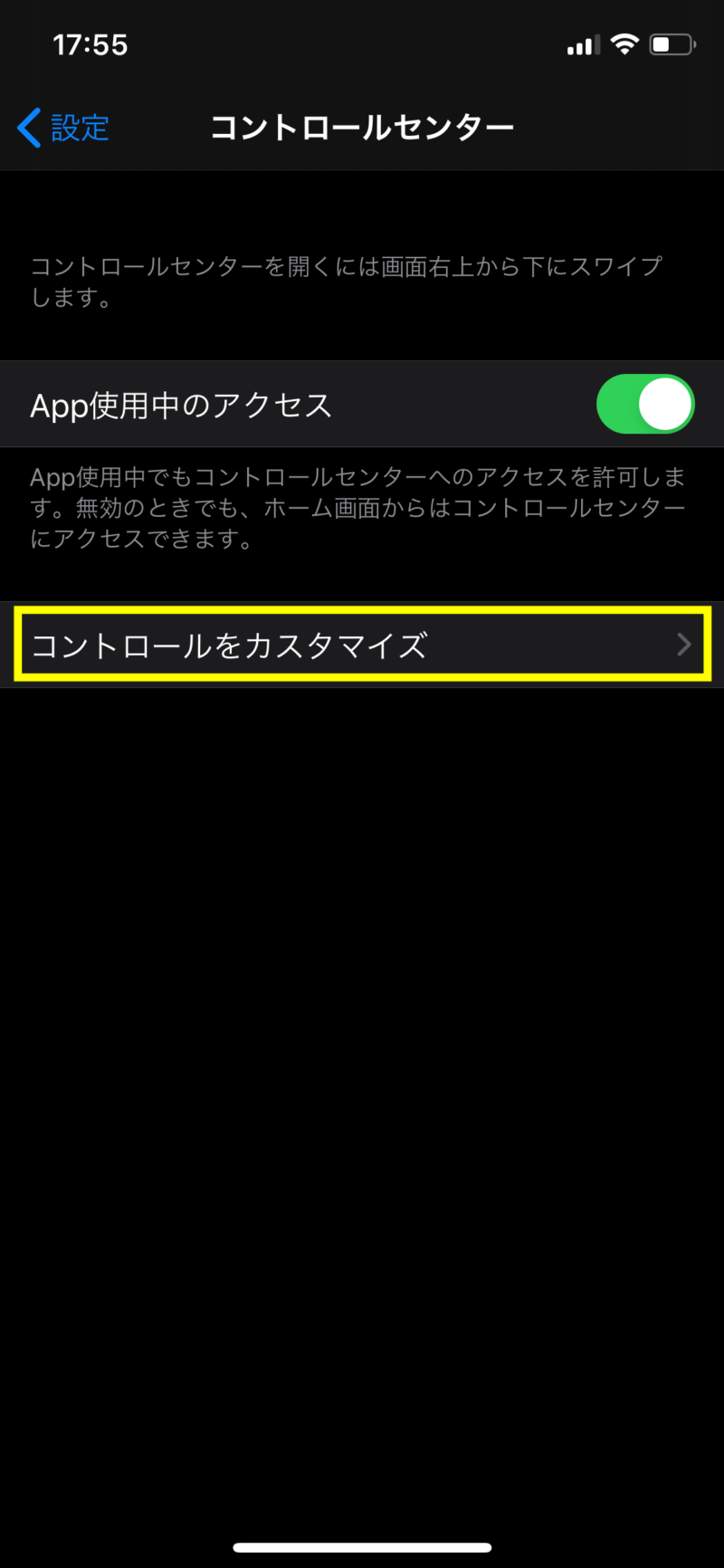
するとコントロールをカスタマイズする画面が表示されます。
「含める」の下にある「−」をタップすれば削除、「コントロールを追加」の下にある「+」をタップすれば追加できます。これで自分好みにコントロールセンターをカスタマイズ・編集することができます。
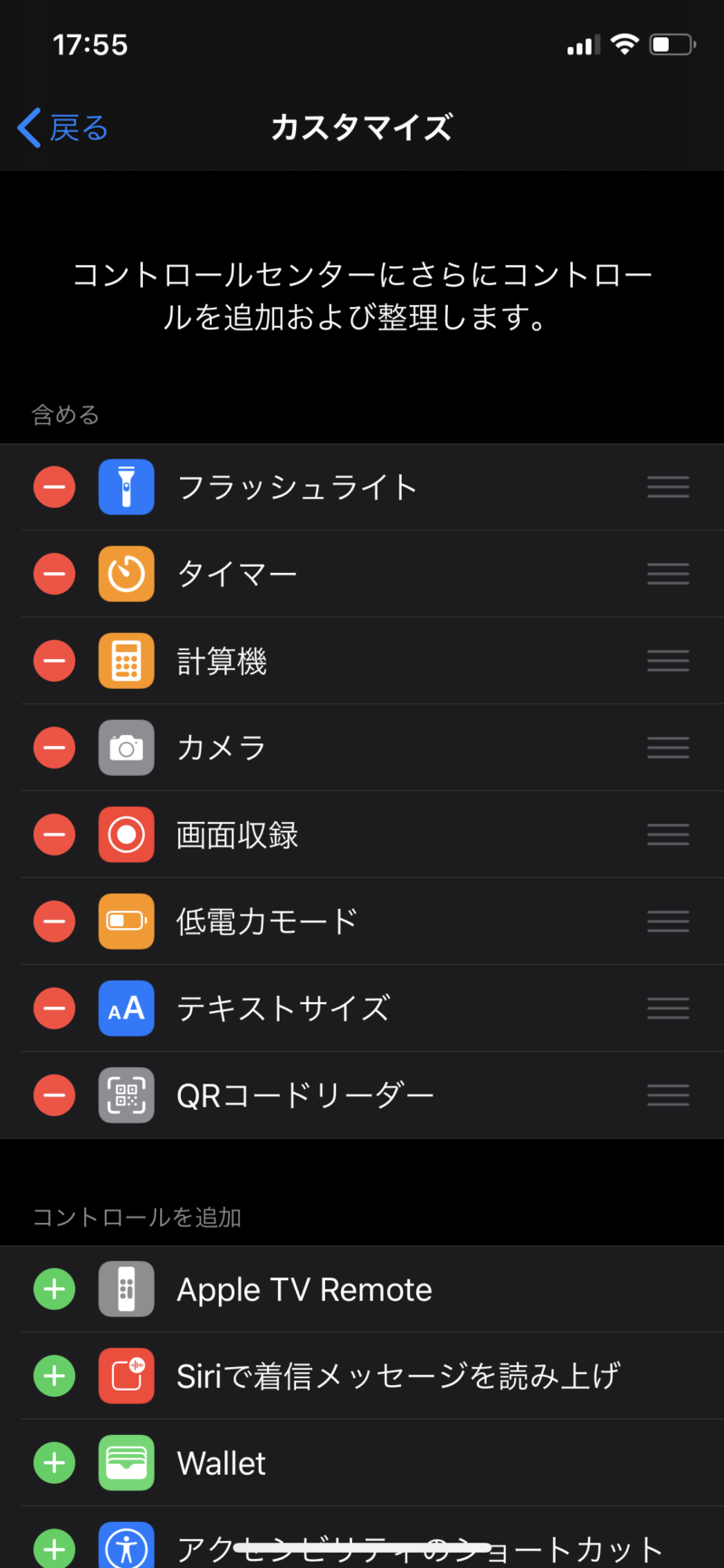
iPhone 11でコントロールセンターをカスタマイズ・編集する方法まとめ
本記事では、iPhone 11でコントロールセンターをカスタマイズ・編集する方法を紹介しました。
- 「設定」をタップ
- 「コントロールセンター」をタップ
- 「コントロールをカスタマイズ」をタップ
- カスタマイズで「−」「+」をタップして項目の追加・削除を行う
これで、コントロールセンターのカスタマイズができるので、ぜひ自分好みのコントロールセンターにしてみてください。
スマホアプリライフ!!では、「iPhone 11」「iPhone 11 Pro」 「iPhone 11 Pro Max」の使い方をまとめた記事を公開しています。もっと使い方を知りたい方は、「iPhone 11」「iPhone 11 Pro」 「iPhone 11 Pro Max」の使い方・操作方法まとめもチェックしてみてください。



